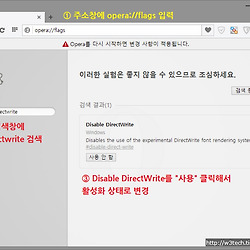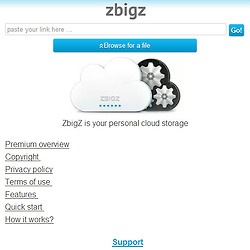오페라에서 확장 프로그램을 활용하는 방법
안녕하세요.
저번 포스팅에 오페라 브라우저에 관해 올렸는데 대다수 사용자들에게 오페라 브라우저는 그저 듣보잡 브라우저로 취급되리라 생각됩니다.
오페라는 독자적인 프레스토 렌더링 엔진을 사용하다 고립됨을 느껴 크롬 엔진으로 변경하여 서비스 중입니다.
크롬이나 오페라나 같은 기반이기때문에 그게 그거...이지만 둘 다 사용해보면 확실히 차이점이 있습니다.
제가 느끼기엔 크롬은 알파 테스트, 오페라는 베타 테스트 느낌이네요.
요새 크롬이 너무 업데이트가 잦고 그 업데이트가 오류가 발생하고 사용하기에 불편해져서 반대 급부로 오페라가 더 좋아지게되었습니다.
물론 같은 크롬 기반이라 크롬의 문제점도 어느정도 같이 따라오지만 기본적으로 크롬이 먼저 앞에서 테스트를 하고 결과를 보고 난 후 오페라가 적용하는 느낌인지라 오페라만의 장점이 있습니다.
하지만 이 오페라를 사용하기에 가장 큰 걸림돌은 크롬에서 많이 활용하던 확장 프로그램들이죠.
크롬에 있는 확장 프로그램은 오페라 브라우저에서 원칙적으론 사용이 불가능합니다.
하지만 편법으로 크롬에 깔린 확장프로그램을 오페라에 복사해서 사용하는 방법이 있었는데요.
그걸 아예 오페라 확장 프로그램으로 나와있기에 이제 크롬과 오페라 확장 프로그램 구분이 의미 없어졌습니다.
주인공은 Download Chrome Extension 입니다.
이름이 참 직관적이네요.
설치 링크입니다.
설치를 하면 이제 크롬 확장 프로그램을 설치 가능해집니다.
크롬 확장 프로그램 주소 링크입니다.
크롬 확장 프로그램을 보면 설치 버튼이 활성화되고 설치가 가능해집니다.
설치를 하면 처음엔 비활성화 상태입니다.
설치를 클릭하면
아래와 같이 확장 프로그램이 요구하는 권한을 확인 후 설치를 누르면
이제 사용이 가능해집니다.
이제 크롬에서 사용하던 확장 프로그램도 오페라에서도 사용해보세요!
추가로 제가 추천하는 확장 프로그램을 소개합니다.
브릿지 번역 앱인데 이건 외국어 → 일본어 → 한국어
이렇게 중간에 일본어를 거쳐서 번역해줍니다.
알다시피 일본어는 전 세계 남성들이 필요(?)에 의해 자발적인 구글 번역 DB 작성에 참여해 번역 퀄리티가 어떤 언어를 불문하고 높습니다.
따라서 중간에 일본어를 거쳐서 번역하면 좀 더 퀄리티 높은 번역 결과물이 나온다는 이론하에 나온 앱입니다.
링크 주소입니다.
설치 후 확장 프로그램 아이콘을 클릭하여 번역하거나 단축키 Ctrl+Alt+Shift+T 로 바로 번역이 가능합니다.
다음은 유투브 다운로더입니다.
설명과 같이 설치하면 유투브에 자연스럽게 내려받기 버튼이 생기고 FLV와 MP4로 다운이 가능해집니다.
실제 적용 스크린샷입니다.
이상 제가 오페라에서 가장 많이 사용하는 확장 프로그램 소개였습니다.
그외 추가 확장기능
https://addons.opera.com/ko/extensions/details/slim-scroll-bar/?display=en
윈도우10에서 스크롤바 디자인이 테마적용이 안 되서 구식으로 보입니다.
그럴때 이 확장 기능을 적용하면 깔끔해집니다.